▶ ポータルパーツとは
ポータル画面上に表示されているアプリケーションごとにブロック分けされている一つ一つを「ポータルパーツ」と呼びます。使いやすいように自由に配置できます。ポータルパーツを配置する方法は、「ポータルのレイアウトを設定する」を参照してください。各ポータルパーツの詳細は以下の通りです。
▶ 通知情報パーツ
各種通知情報が表示されます。(表示期間:通知日から1ヶ月間、表示件数:最大100件)
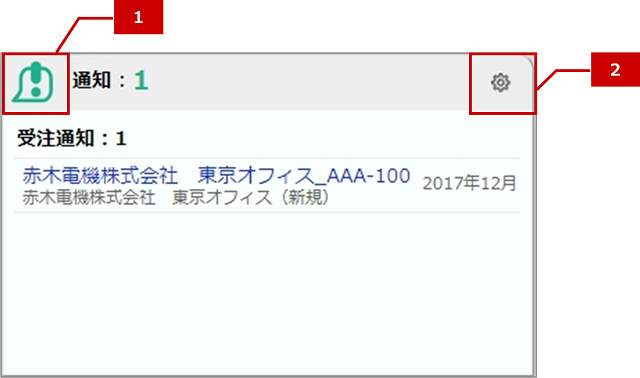
| 番号 | 名称 | 説明 |
|---|---|---|
| 1 | 通知履歴 | 通知履歴を一覧表示します。通知日から3ヶ月以内の通知が表示されます。 |
| 2 | オプション設定 | ポータルに表示させる通知の種類と件数を変更できます。 |
通知の種類
| 通知の種類 | 説明 |
|---|---|
| 見積書未発行通知 | 見積書を作成後、印刷していない対象を見積書の担当者に通知します。 通知対象は以下の条件に当てはまる見積書です。 ・承認が不要または承認完了、 ・ステータスが未発行、未受注 ・発行日を過ぎている ・受注確度が「継続中」 ※下書き、モデル見積は通知の対象外です。 ※改版された見積書の場合、最新版の見積書を対象に通知されます。 |
| 納品書未発行通知 | 納品書を作成後、印刷していない対象を納品書の担当者に通知します。 通知対象は以下の条件に当てはまる納品書です。 ・承認が不要または承認完了 ・ステータスが未発行、未納品 ・発行日を過ぎている ※下書きは通知の対象外です。 ※改版された納品書の場合、最新版の納品書を対象に通知されます。 |
| 受注通知 | ステータスが「受注済」になった見積書を見積書の担当者に通知します。 通知対象は以下の条件に当てはまる見積書です。 ・ステータスが受注済 ・見積書の担当者と「受注済」にした操作者が異なる ※見積書の担当者と「受注済」にした操作者が同じ場合、通知されません。 |
| 有効期限通知 | 有効期限が近づいてもステータスが「受注済」になっていない見積書を見積書の担当者に通知します。 通知対象は以下の条件に当てはまる見積書です。 ・通知設定の通知日を過ぎている ・受注確度が「継続中」 ・ステータスが発行済 ※下書き、参考見積、モデル見積は通知の対象外です。 ※改版された見積書の場合、最新版の見積書を対象に通知されます。 ※通知日はシステム設定より設定できます。設定内容は、システム管理者にご確認ください。 |
補足
- 通知は定期実行(Sales Quote Assistantの「日次処理」)で集計されます。定期実行の設定については、システム管理者にご確認ください。
- 通知の利用や条件はシステム設定で設定できます。通知設定については、システム管理者にご確認ください。
通知情報パーツを設定する
- 通知情報パーツの アイコンをクリックします。
⇒「通知情報(オプション設定)」画面が表示されます。 - 必要項目を設定し、 「保存」ボタンをクリックします。
設定一覧
| 項目 | 説明 |
|---|---|
| 見積書未発行通知 | 見積書未発行通知を表示する、表示しないを設定します。 |
| 納品書未発行通知 | 納品書未発行通知を表示する、表示しないを設定します。 |
| 受注通知 | 受注通知を表示する、表示しないを設定します。 |
| 有効期限通知 | 有効期限通知を表示する、表示しないを設定します。 |
▶ 承認通知パーツ
承認通知はワークフロー連携している場合に表示される通知です。未決裁、未処理、未確認の申請書が通知されます。件名をクリックすると、ワークフロー参照画面を表示します。
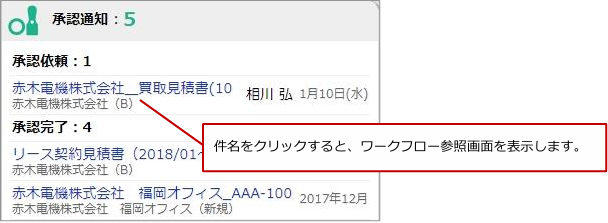
通知の種類
| 通知の種類 | 説明 |
|---|---|
| 承認依頼 | 見積書と紐づいている未決裁、未処理、未確認である申請書の通知が表示されます。 |
| 承認完了 | 見積書と紐づいている完了、決裁完了となった申請書の通知が表示されます。 |
| 承認差戻・却下 | 見積書と紐づいている差戻、却下された申請書の通知が表示されます。 |
▶ マイパレットパーツ
マイパレットとは、よく利用する機能をポータルパーツ上に配置する機能です。指定した画面を表示するアイコンが表示されます。
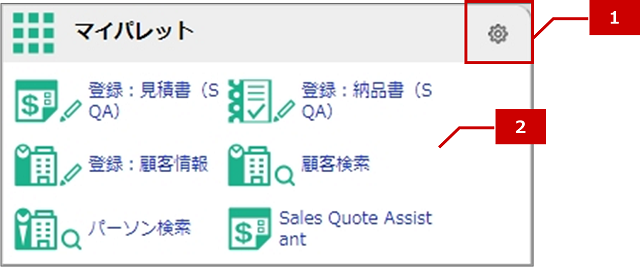
| 番号 | 名称 | 説明 |
|---|---|---|
| 1 | オプション設定 | マイパレットパーツに表示させるアイコンを設定します。 詳細は「アイコンを追加する」「アイコンを編集・削除する」を参照してください。 |
| 2 | アイコン | アイコンをクリックすると、対象の画面が表示されます。 |
■アイコンを追加する
- マイパレットパーツの「オプション設定」ボタンをクリックします。
⇒「マイパレット(オプション設定)」画面が表示されます。 - 「追加:アイコン」ボタンをクリックします。
⇒「アイコン設定(新規登録)」ダイアログが表示されます。 - 必要項目を設定し、「登録」ボタンをクリックします。
⇒新しいアイコンがマイパレットに配置されているアイコン一覧に追加されます。
| 項目 | 説明 |
|---|---|
| タイトル | アイコンの名称を入力します。 |
| 開き方 | メニューをクリックした際の開き方を設定します。 同じウィンドウで開く:現在開いているウィンドウに内容を表示させます。 別ウィンドウで開く:新規にウィンドウを作成し、そこに内容を表示させます。 |
| アイコン | アイコンを表示させる場合は、「選択」「補助アイコンを選択」ボタンをクリックし、目的のアイコンを選択します。 |
| 詳細設定 | アイコンをクリックした際に開く機能、画面を選択します。 |
■アイコンを編集・削除する
- マイパレットパーツの「オプション設定」ボタンをクリックします。
⇒「マイパレット(オプション設定)」画面が表示されます。 - 編集・削除するアイコンをクリックし、メニューから操作を選択します。
- 最後に「保存」ボタンをクリックします。
| メニュー | 説明 |
|---|---|
| 編集 | アイコンを編集します。 |
| コピーして作成 | 選択したアイコンをコピーして新規にアイコンを作成します。 |
| 移動:← 移動:→ | 表示するアイコンの位置を左右に移動します。 |
| 移動:マイパレット | 使用していないアイコン一覧からマイパレットに移動します。 |
| 使用しない | 使用していないアイコン一覧に移動します。アイコンを非表示にする場合は、使用していないアイコン一覧に移動してください。 |
| 削除 | アイコンを削除します。削除できないアイコンには表示されません。 |
▶ モデル見積パーツ
モデル見積が表示されます。繰り返し利用する見積書の雛形をモデル見積として登録しておくことで、より簡単に見積書を作成できるようになります。
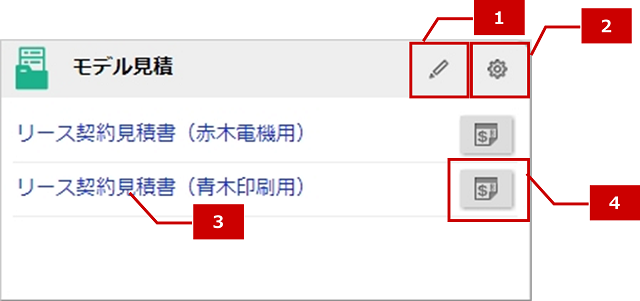
| 番号 | 名称 | 説明 |
|---|---|---|
| 1 | 新規登録 | モデル見積を新規登録します。 |
| 2 | オプション設定 | ポータルに表示させるモデル見積を設定します。 未指定の場合は、利用対象に含まれるものが表示されます。 |
| 3 | モデル見積 | モデル見積の参照画面を表示します。 |
| 4 | モデルを元に作成 | モデル見積を元に見積書を新規登録します。 |
Hint
- モデル見積の参照画面からもポータルに追加できます。「ポータルに表示」ボタンをクリックすると、モデル見積ポータルパーツ(標準)のオプション設定画面が開きます。表示順もあわせて設定できます。
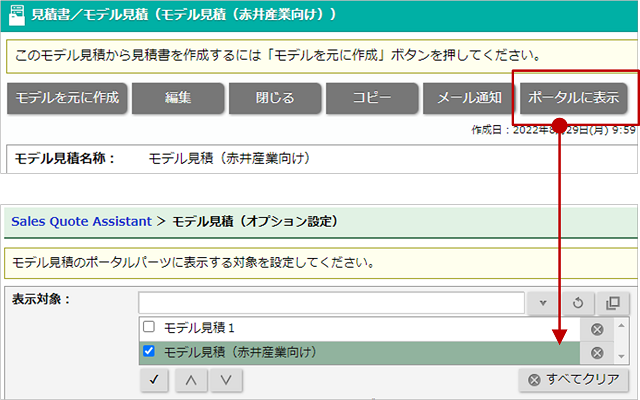
▶ 最近作成した書類パーツ
最近選択した書類が表示されます。
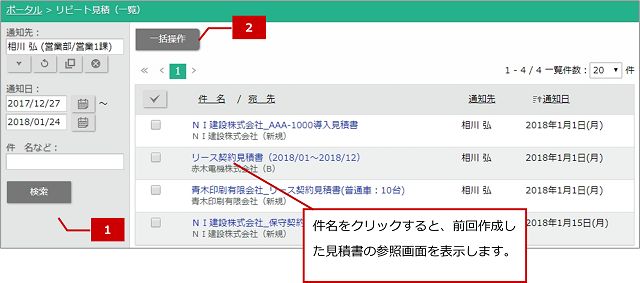
| 番号 | 名称 | 説明 |
|---|---|---|
| 1 | 絞り込み | 表示対象を絞り込めます。 |
| 2 | 書類 | 作成された書類が一覧表示されます。 件名をクリックすると、対象の画面を表示します。 表示件数:最大100件、表示期間:7日間 ※閲覧不可の書類、モデル見積は表示対象外です。 ※表示件数、期間、版情報はパーツのオプション設定から変更できます。 |
▶ 下書きした書類パーツ
下書きした書類が表示されます。
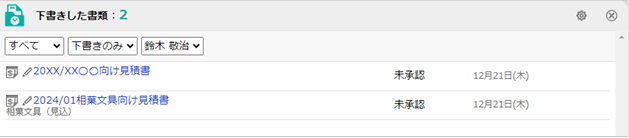
絞り込みや表示される書類は、上記の「最近作成した書類パーツ」をご参照ください。
▶ リピート見積パーツ
保守サービスのように定期的に見積提出が必要な場合、次に見積を作成する日を予約できます。予約した通知日を過ぎても作成されていない見積書が表示されます。
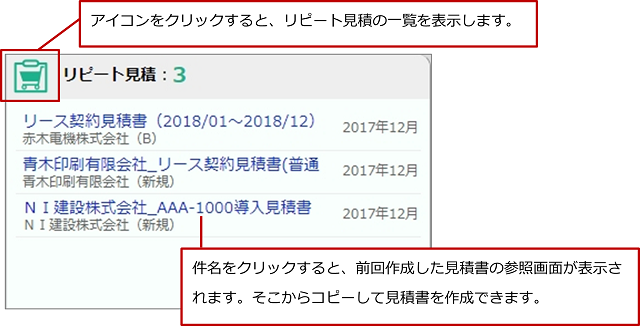
「リピート見積」一覧画面
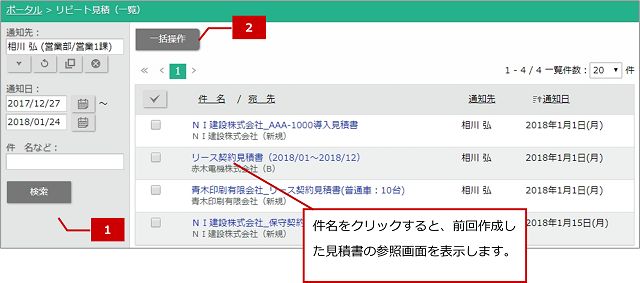
| 番号 | 名称 | 説明 |
|---|---|---|
| 1 | 通知先 | 検索する社員を |
| 通知日 | 年月日を入力するか、カレンダーアイコン | |
| 件名など | テキストボックスにキーワードを入力します。 キーワード検索対象:書類番号、件名、宛先(顧客名、印刷用顧客名、顧客かな)、案件名 ※複数のキーワードを指定する場合は、文字列と文字列の間に半角または全角スペースを入力してください。すべてのキーワードを含む検索結果が表示されます。 | |
| 2 | 一括操作 | ・一括更新 チェックした対象または検索結果に表示されているリピート見積の通知先を更新します。 ・一括削除 チェックした対象または検索結果に表示されているリピート見積を削除します。 |
